Publicité
Votre iPhone est devenu, sans vous en rendre compte, votre assistant personnel le plus proche. Il vous donne l’heure, vous réveille, vous annonce la météo. Il vous prévient en cas d’embouteillages sur la route et bien évidemment, il vous permet de rester en contact avec vos proches et vos collaborateurs professionnels. Alors le jour où il refuse de s’allumer, vous vous sentez complètement désorienté. Heureusement, il existe des solutions faciles pour un grand nombre de pannes qui se produisent sur un iPhone. Aujourd’hui, nous allons traiter un exemple de dysfonctionnement assez récurrent : l’iPhone qui reste bloqué sur la pomme.
Si vous êtes dans ce cas, et que vous en avez assez de voir cette pomme bloquée au milieu de votre écran, au lieu de s’allumer comme d’habitude, alors cet article est pour vous.
Nous vous expliquons comment allumer votre iPhone qui affiche la pomme en continu.
Pourquoi l’iPhone est bloqué sur la pomme ?
Il existe plusieurs raisons possibles qui peuvent expliquer le blocage de l’iPhone sur la pomme. Ces raisons peuvent être liées au logiciel ou d’origine matérielle. Alors avant de détailler les étapes pour réparer votre iPhone comme sur TunesKit iOS System Recovery, mieux vaut d’abord en connaître les causes probables.
Les pannes dues aux logiciels
La première cause possible est un problème logiciel. Il peut s’agir d’une mise à jour d’iOS qui empêche l’allumage par la suite. Ce peut être également dû à une restauration via iTunes ou iCloud qui a entraîné le blocage. Ou bien encore la mise à jour d’une application de votre iPhone.
Les pannes matérielles
Si le problème ne trouve pas son origine dans les logiciels, peut-être alors est-il dû à un souci matériel. Problèmes de surchauffe ou au contraire de températures trop basses paralysant l’écran. Dysfonctionnement du GPS ou de la batterie. Chute ayant entraîné la casse d’un ou plusieurs composants.Tout autant de raisons pouvant expliquer la panne de votre iPhone.
Le problème du jailbreak
On peut également ajouter aux sources de ce genre de panne le recours au procédé du jailbreak. En “craquant” votre iPhone pour pouvoir installer des applications hors Apple, vous l’exposez à certains risques. Ces applications ne sont pas forcément fiables, ni sécurisées et peuvent provoquer des dysfonctionnements sur votre smartphone.
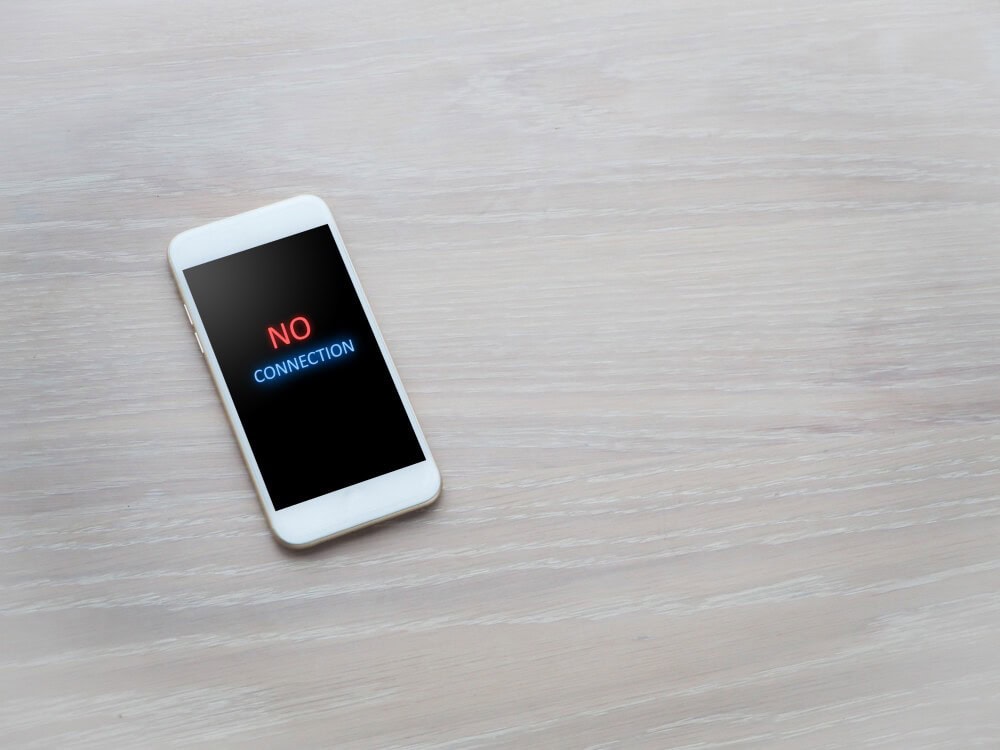
Comment allumer votre iPhone bloqué sur la pomme
Nous allons commencer par les solutions liées aux problèmes de logiciel. Ce sont les manœuvres les plus simples et les plus rapides à accomplir. Nous procéderons par étapes.
Étape 1 : Forcer le redémarrage
C’est la manœuvre la plus facile à effectuer si votre iPhone reste bloqué sur la pomme.
iPhone 6/6s et modèles antérieurs 
Appuyez simultanément sur la touche Home et la touche Power pendant 10 secondes.
iPhone 7/7plus 
Appuyez simultanément sur la touche moins du volume et la touche latérale pendant 10 secondes.
iPhone 8 et modèles postérieurs 
Appuyez brièvement sur le bouton volume plus, volume moins tout en maintenant le bouton power enfoncé.
Si malgré ces manipulations le redémarrage forcé n’a pas fonctionné, passez à la deuxième étape.
Étape 2 : mode récupération de données et restauration
Cette manipulation peut vous faire perdre l’intégralité de vos données s’il n’y a pas eu de sauvegarde effectuée auparavant.
Connectez votre iPhone à un ordinateur et lancez iTunes. Activez le mode de récupération.
Lorsqu’une fenêtre iTunes s’affichera pour vous proposer le choix, sélectionnez Restaurer. A partir de là, iTunes procédera à la restauration de votre iPhone, effaçant vos données et vos réglages.
Le problème n’est toujours pas résolu ? Passons à l’étape suivante.
Étape 3 : Restaurer l’iPhone en mode DFU
- Effectuez ces manipulations
iPhone 6 / 6s et modèles antérieurs
Connectez l’iPhone à l’ordinateur.
Éteignez l’iPhone.
Maintenez les boutons Home et Power enfoncés pendant 10 secondes.
Relâchez le bouton Power et maintenez le bouton Home pendant 10 secondes encore.
iPhone 7 et modèles postérieurs
Connectez l’iPhone à l’ordinateur.
Éteignez l’iPhone.
Maintenez les touches Volume moins et Power pendant 5 secondes.
Relâchez le bouton Power et maintenez encore pendant 5 secondes la touche Volume moins.
- Suivez les instructions
Suite à cela, vous devez avoir une invitation de votre ordinateur à restaurer votre iPhone – sur Finder pour Mac et iTunes pour PC – suivez la démarche. Vous retrouverez votre iPhone restauré, avec les réglages d’usine.
Étape 4 : Passer par un logiciel de réparation
Si malgré toutes les étapes précédentes vous n’avez toujours pas réussi à allumer votre iPhone, ou si vous ne voulez pas vous fatiguer à essayer de le réparer vous-même, vous pouvez utiliser un logiciel spécialisé dans la réparation d’iPhone.
TunesKit est un logiciel qui permet de résoudre plus de 150 problèmes iOS sur iPhone, iPad ou iPad Touch.
L’avantage de TunesKit est qu’il vous servira à réparer votre iPhone, en étant chez vous, et sans perte de données. Il corrige les problèmes courants liés au système iOS comme par exemple le téléphone qui reste bloqué sur la pomme. Grâce à ce logiciel, vous pouvez entrer en mode de récupération ou en sortir, sur iPhone, iPad et iPod Touch. En outre, il est compatible avec la dernière version iOS et les appareils les plus récents.
C’est une solution utile pour réparer le smartphone bloqué sur la pomme, l’écran gelé, l’écran blanc, l’échec de mise à jour et bien d’autres dysfonctionnements encore.
En cas de problème matériel
Quand toutes les tentatives ont échoué, le problème est alors sûrement d”origine matérielle. La difficulté n’est plus la même. Non seulement il faut être un minimum bricoleur, mais il faut également disposer d’un certain nombre d’outils adaptés pour ouvrir et manipuler certaines pièces du smartphone.
Lorsque la panne est matérielle, après une chute par exemple, l’origine peut provenir de plusieurs composants. Pour vérifier quel composant est abîmé, il faudra le débrancher et tenter de rallumer l’iPhone. Il vous faudra donc tour à tour déconnecter la nappe facetime (caméra avant) et essayer d’allumer, la nappe du connecteur de charge, l’écran et la batterie.
Encore une fois, ce ne sont pas des manipulations à la portée de tous Si vous craignez d’aggraver la situation alors contactez l’assistance technique d’Apple ou un professionnel de la réparation téléphonique.

Fondateur de La Dépêche Tech, William O’Rain accompagne PME et médias dans leur croissance digitale. Ses sujets : IA, e-commerce, marketing web, cybersécurité, product & growth. Objectif : transformer l’actu en décisions opérationnelles.
